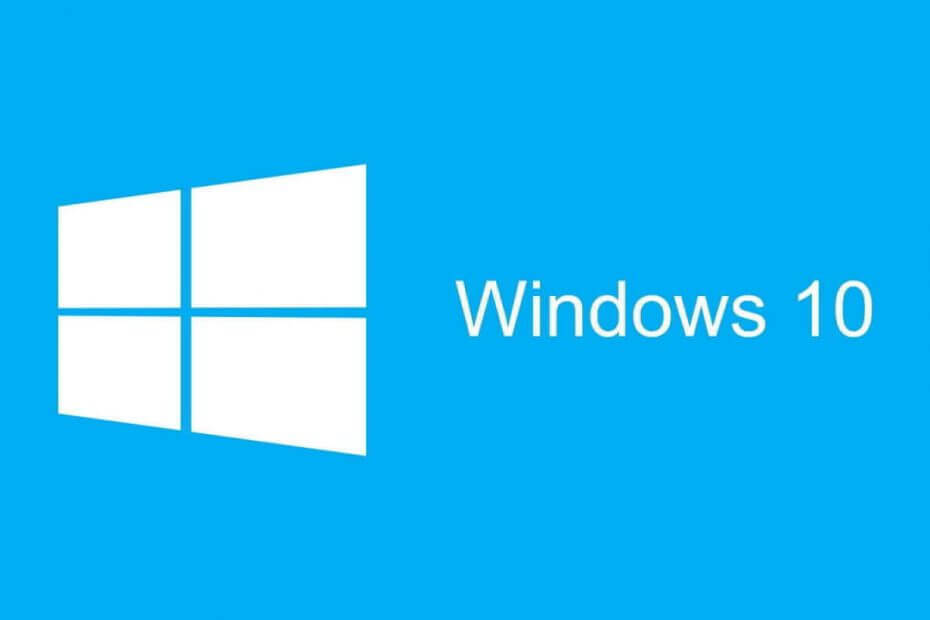Ez a szoftver folyamatosan futtatja az illesztőprogramokat, és így megóvja az általános számítógépes hibáktól és a hardverhibáktól. Ellenőrizze az összes illesztőprogramot most 3 egyszerű lépésben:
- Töltse le a DriverFix alkalmazást (ellenőrzött letöltési fájl).
- Kattintson a gombra Indítsa el a szkennelést hogy megtalálja az összes problémás illesztőprogramot.
- Kattintson a gombra Frissítse az illesztőprogramokat új verziók beszerzése és a rendszer hibás működésének elkerülése érdekében.
- A DriverFix alkalmazást letöltötte 0 olvasók ebben a hónapban.
Sok olyan ókori kérdés létezik, mint például: „Meddig van egy darab húr?” és "Miért nem kapcsolják le a gyerekek a villanyt?" de az egyik legrégebbi koros kérdésnek a következőnek kell lennie:Miért nem teszteli a Microsoft? frissítéseket mielőtt elengedné őket?”
Keressen rá a „legújabb Microsoft-frissítésekre”, és 78 000 000 eredményt érhet el! És most a fájlszövetség lett a legújabb áldozat. Valójában ez nem lehet meglepetés, mivel egy friss felmérés ezt megerősítette
A Windows frissítései különféle hibákat okoznak a felhasználók 50% -ának.File Association már nem működik
Amennyire meg tudom oldani, a fiúk voltak HTG akik elsőként vették észre a fájl társítási hibát. Amit megtudtak, az az volt, hogy a Windows 10 lehetővé teszi a fájlok társítását bizonyos alkalmazásokkal, másokkal azonban nem. Például, amikor megpróbálja beállítani Jegyzettömb ++ alapértelmezettként a beállítások alkalmazásban a Windows 10 teljesen figyelmen kívül hagyja, és az alapértelmezettet Jegyzettömbként hagyja.
Ez akkor is megtörténne, ha a „Megnyitás…” opciót választja. Miután jobb egérgombbal kattintott a fájlokra, és kiválasztotta a Jegyzettömb lehetőséget, majd kiválasztotta az „Mindig használja ezt az alkalmazást” lehetőséget, a fájl megnyílik a Jegyzettömb ++ alkalmazásban.
Amikor azonban újra megpróbálta megnyitni ugyanazt a fájlt a Notepad ++ alkalmazásban, akkor az visszatért a Notepad-re. Furcsa módon úgy tűnik, hogy ez nem érinti az összes alkalmazást. Ahogy a HTG beszámolt róla,
Nem minden alkalmazást érint, de legalább a Photoshopot és a Notepad ++ -t. Úgy tűnik, hogy ez a hiba nem érinti a 2018. októberi frissítést futtató számítógépeket, amelyet több adatvesztési hiba miatt hoztunk létre, és amelyet még nem adtak ki újra.
A HTG szerint bár nem biztosak abban, hogy melyik frissítés okozta a hibát, úgy vélik, hogy valószínűleg a katasztrofális október 9-i kumulatív frissítés eredménye volt.
- ÖSSZEFÜGGŐ: Teljes javítás: Hiányoznak a Windows 10 alapértelmezett alkalmazásai
Gondoltam megnézem, hogy ez (bármelyik frissítés volt is) befolyásolta-e a fájl társítást a számítógépemen, és kitalálom, mi ???
A .html fájlok esetén alapértelmezés szerint a Google Chrome
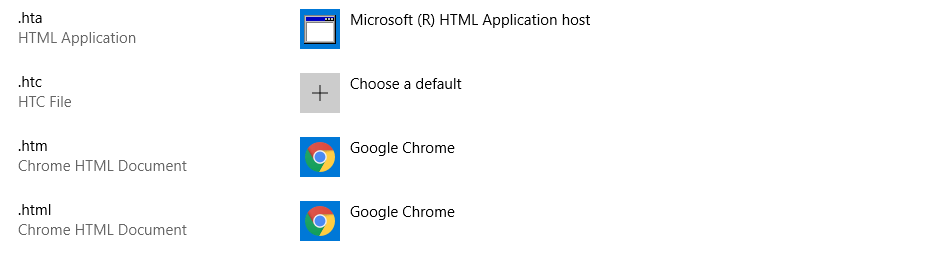
A Firefox alapértelmezett a .html fájloknál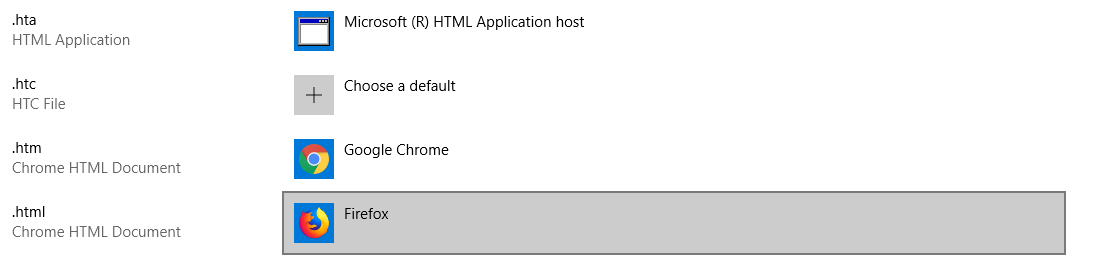
Jegyzettömb alapértelmezettként a .txt fájlokhoz (nem változtatható)
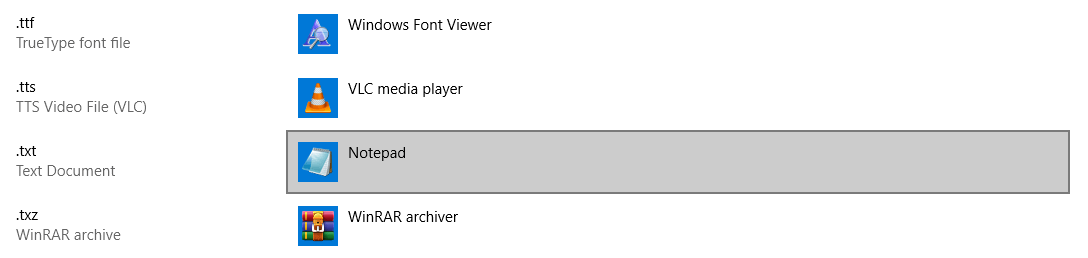
A probléma megoldása. Ööö…
Az írás idején még nincs ismert módszer a fájl társítási hiba kijavítására. Szokás szerint azoknak, akiket ez a legújabb érintett a Windows 10 cock-upok hosszú sorában, csak meg kell várniuk a következő frissítést.
Lehet, hogy a Microsoftnak még egy operációs rendszer kiadást kellene kérnie. Átcsomagolhatják Windows 7 és eladni mint Windows 17 (vagy mindegy). Valószínűleg sokkal több elégedett ügyfél lenne, ha megtennék.
Észrevette a fájltársítás problémáját a számítógépén? Miért ne ellenőrizné és hagyna megjegyzést az alábbiakban, ha az már nem működik.
KAPCSOLÓDÓ Történetek az ellenőrzéshez:
- A Windows 8.1, 10 alapértelmezett alkalmazások kiválasztása
- Néhány Windows 10 alapértelmezett alkalmazást nem lehet eltávolítani
- Az alapértelmezett Windows 10 alkalmazások eltávolítása és újratelepítése